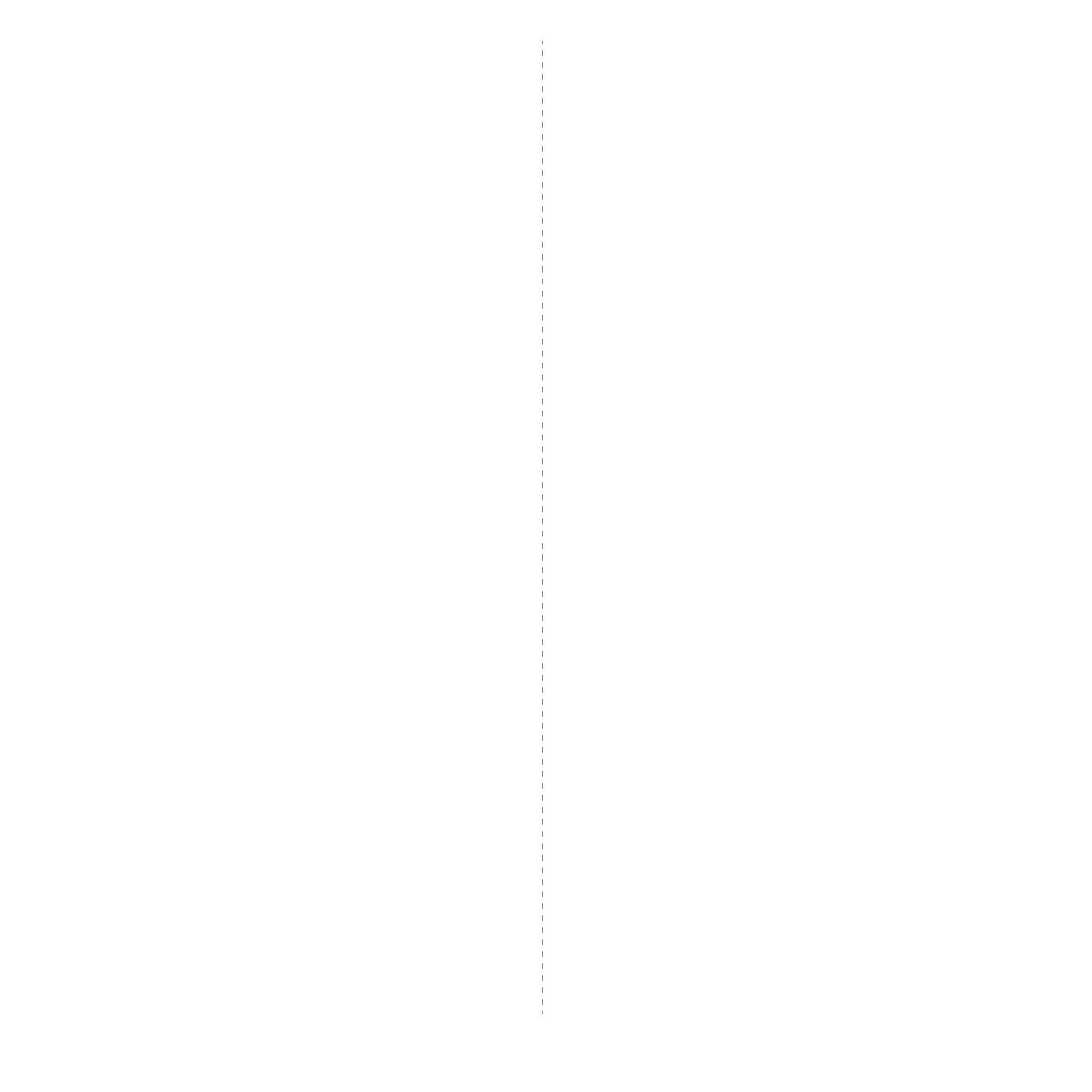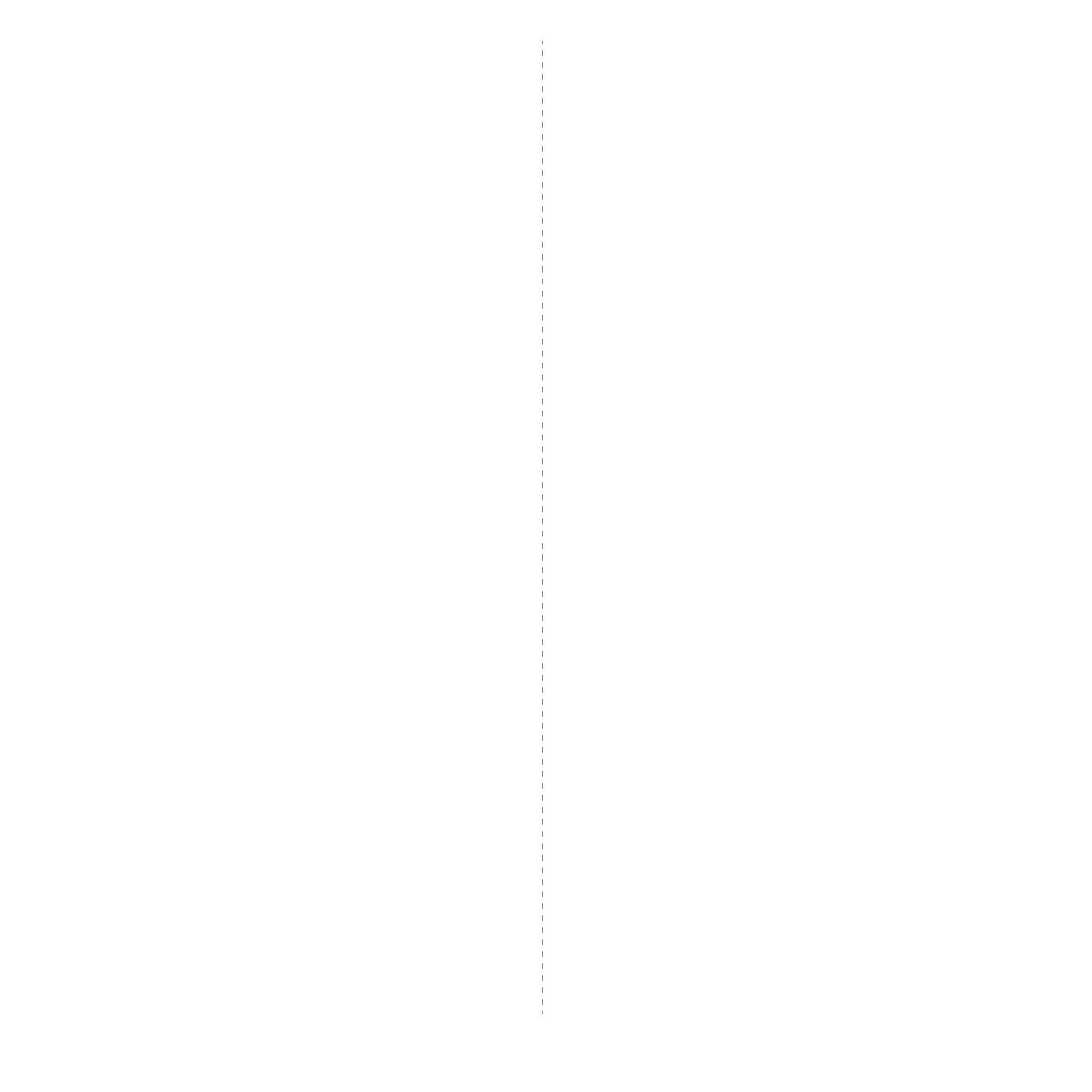
vi
Сведения о ретрансляторе данных
Данное изделие соответствует требованиям части 68 правил
Федеральной комиссии по связи США и требованиям,
одобренным ассоциацией ACTA (Administrative Council for
Terminal Attachments). На задней стороне изделия находится
наклейка, содержащая, кроме прочей информации,
идентификатор товара в формате US:AAAEQ##TXXXXX.
Этот номер следует сообщить телефонной компании по
ее требованию.
Вилка и разъем, используемые для подключения изделия
кместной телефонной или проводной сети, должны
соответствовать требованиям части 68 правил Федеральной
комиссии по связи США и требованиям, одобренным
ассоциацией ACTA. Телефонный кабель и модульная вилка,
соответствующие требованиям, входят в комплект поставки
устройства. Конструкция данного устройства предусматривает
его подключение к модульному разъему, соответствующему
требованиям. Дополнительную информацию см. в руководстве
по установке.
Разрешается подключать устройство к стандартному
модульному разъему USOC RJ-11C с помощью совместимого
телефонного кабеля с модульной вилкой, поставляемого
в комплекте для установки. Дополнительную информацию
см. в руководстве по установке.
Эквивалентное число сигнала вызова (REN) используется
для определения количества устройств, которые могут быть
подключены к телефонной линии. Подключение к телефонной
линии избыточного количества устройств может привести
к отсутствию сигнала вызова при поступлении входящего
звонка. Как правило, сумма эквивалентных чисел сигналов
вызова подключенных устройств не должна превышать пяти
(5,0). Для того чтобы узнать, сколько устройств можно
подключить к линии, обратитесь в местную телефонную
компанию. На устройствах, выпущенных после 23 июля 2001 г.,
эквивалентное число сигнала вызова является частью
идентификатора товара в формате US:AAAEQ##TXXXX.
Цифры на месте символов ## указывают эквивалентное
число сигнала вызова без десятичного разделителя (например,
03 означает эквивалентное число 0,3). Для устройств,
выпущенных ранее, эквивалентное число сигнала вызова
указано на ярлыке отдельно.
Если работа данного изделия Xerox вызовет повреждение
телефонной сети, телефонная компания заранее известит
пользователя о том, что может потребоваться временное
прекращение обслуживания. Если предварительное
уведомление невозможно, телефонная компания известит
пользователя в максимально короткий срок. Кроме того,
пользователю сообщат о его праве подать жалобу
в Федеральную комиссию по связи США, если он сочтет
это необходимым.
Телефонная компания может изменять свои средства связи,
оборудование или режим его работы, что повлияет на работу
устройства. В этом случае она заранее сообщит об этом
пользователю, что позволит внести нужные изменения
в настройки и не допустить перерыва в работе устройства.
Если при работе с данным изделием Xerox возникают
проблемы, за информацией о ремонте и гарантийном
обслуживании обращайтесь в соответствующий сервисный
центр, сведения о котором указаны на наклейке на самом
устройстве или в руководстве пользователя. Если работа
изделия вызвала повреждение телефонной сети, телефонная
компания может потребовать его отключения до устранения
проблемы.
Ремонт устройства должен выполняться только специалистами
компании Xerox или сертифицированного компанией Xerox
предприятия по техническому обслуживанию. Данное
требование сохраняет свою силу как в течение срока
гарантийного обслуживания, так и после его окончания.
Выполнение ремонта неуполномоченными лицами влечет
немедленное прекращение гарантийного обслуживания
и досрочное завершение гарантийного срока. Данное изделие
нельзя подключать к телефонным линиям коллективного
пользования. Подключение к линии коллективного пользования
облагается государственным налогом. Дополнительную
информацию можно получить в государственном комитете по
коммунальным услугам, органах надзора за линиями
коллективного пользования или комиссии корпорации.
Если к телефонной линии подключена проводная охранная
система, убедитесь в том, что установка устройства Xerox
вэтом помещении не создаст помех ее работе. С вопросами
по поводу работоспособности охранной системы обращайтесь
в телефонную компанию или организацию, которая установила
эту систему.